Está muy bien saber qué tan lejos corriste, andaste en bicicleta y nadaste. Pero el objetivo del ejercicio no es solo medir las millas. Se supone que te hará estar más en forma. Entonces, ¿cómo saber si todas esas millas sudorosas realmente están haciendo algo bueno? Una forma es midiendo el tiempo de recuperación de su frecuencia cardíaca.
Afortunadamente, watchOS 4 proporciona una forma confiable de ver estos datos y, por lo tanto, monitorear los cambios en su nivel de condición física. A continuación, le indicamos cómo puede usar el Apple Watch para mantener sus objetivos de entrenamiento en el camino correcto.
Recuperación de la frecuencia cardíaca: la nueva métrica de fitness de Apple Watch
Probablemente ya sepa que la aplicación de reloj de frecuencia cardíaca proporciona estadísticas como su frecuencia cardíaca actual y en reposo. Pero lo que quizás no sepa es que en watchOS 4, también ofrece otra métrica importante, siempre que sepa dónde buscar.
Recuperación de la frecuencia cardíaca
, o HRR, es una medida de la rapidez con la que su pulso vuelve a su frecuencia de reposo cuando termina un entrenamiento. Este es uno de los mejores indicadores de su aptitud cardiovascular. Gracias a tu Apple Watch, ahora es muy fácil de verificar.Cómo verificar la recuperación de la frecuencia cardíaca usando Apple Watch
Para ver su HRR, primero debe registrar un entrenamiento con la aplicación Workout incorporada. Cuando toca el botón "Finalizar" para finalizar el entrenamiento, aparece una pantalla de resumen. Desplácese hacia abajo hasta la sección Frecuencia cardíaca, toque el pequeño botón circular con el ícono del corazón y se lo llevará a la aplicación Frecuencia cardíaca, que muestra una pantalla en tiempo real de su HRR. Esta prueba tarda tres minutos en completarse.
Para obtener una lectura precisa, evite hacer algo extenuante durante estos tres minutos (eso afectaría sus resultados). Por ejemplo, espero hasta que termine la prueba de HRR antes de subir los interminables tramos de escaleras hasta mi apartamento después de una carrera.
Si no quiere quedarse ahí mirándose la muñeca, puede volver a acceder al HRR más tarde. Simplemente vaya a la aplicación de frecuencia cardíaca, desplácese hacia abajo más allá de las otras métricas y lo verá resaltado en verde en la parte inferior. A la medianoche, la aplicación se reinicia, lo que hace que su HRR del día anterior ya no sea visible. Sin embargo, aún puede acceder a él en la aplicación Actividad de iPhone. Simplemente ábralo, busque el entrenamiento en la pestaña Entrenamiento y espere a que se muestre la frecuencia cardíaca (esto a veces demora un par de segundos). Luego, en el gráfico de frecuencia cardíaca, deslícese hacia la izquierda para mostrar el gráfico de frecuencia cardíaca.
¿Por qué es importante la recuperación de la frecuencia cardíaca?
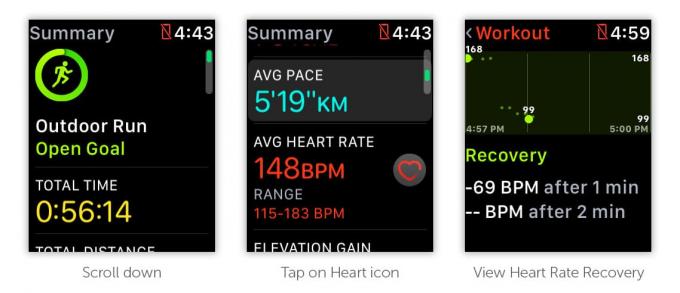
Foto: Graham Bower / Cult of Mac
Los entrenamientos como caminar, correr, andar en bicicleta y nadar se conocen como ejercicios cardiovasculares porque entrenan su corazón, haciéndolo más fuerte y más eficiente, y reduciendo su riesgo de enfermedad cardíaca.
Cuando comienza un nuevo programa de entrenamiento cardiovascular, los beneficios iniciales son fáciles de detectar. Por ejemplo, cuanto más camina, más fácil se vuelve y es menos probable que se quede sin aliento a medida que acelera el paso. Cuando nota estos cambios, sabe que su estado físico está mejorando. Pero a medida que continúa su entrenamiento, los cambios se vuelven menos obvios. Ahí es cuando HRR se vuelve interesante.
La razón por la que su HHR es tan importante es porque cuanto más fuerte y eficiente se vuelve su sistema cardiovascular, más rápidamente puede volver a la normalidad después de terminar un entrenamiento. Por lo tanto, si su tiempo de HRR se acorta con el tiempo, eso sirve como una buena indicación de que su entrenamiento está teniendo un efecto positivo en su estado físico.
Cómo usar los datos HRR del Apple Watch
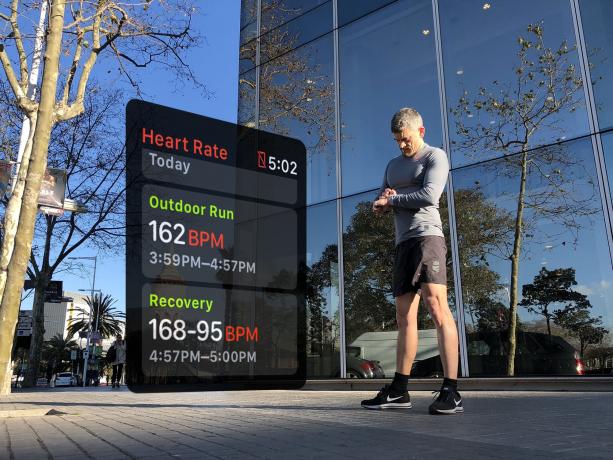
Foto: Graham Bower / Cult of Mac
En la pantalla de HRR, verá una línea curva trazada en puntos verdes, que en términos geek parece una gráfico de ley de potencia. Muestra que su frecuencia cardíaca desciende rápidamente inmediatamente después de terminar de hacer ejercicio, pero luego la frecuencia a la que se desacelera se reduce gradualmente. De ahí la fuerte pendiente de la izquierda, que se curva en un plano de suave inclinación a la derecha.
Puede tomar hasta 24 horas para que su frecuencia cardíaca vuelva completamente a la normalidad después de un entrenamiento intenso. Sin embargo, la mayor parte de su recuperación debe tener lugar dentro de los primeros tres minutos después de terminar un entrenamiento, y ese es el período de tiempo que muestra su Apple Watch.
Durante este período, su dispositivo portátil de Apple destaca dos estadísticas clave: sus tiempos de recuperación de un minuto y dos minutos. Ambos son importantes, pero por razones ligeramente diferentes.
Recuperación de la frecuencia cardíaca en un minuto
Su tiempo de recuperación de un minuto proporciona una buena indicación de la salud de su corazón. Un estudio publicado en El diario Nueva Inglaterra de medicina en 1999 descubrió que una recuperación de un minuto de 12 latidos por minuto o menos era anormal, mientras que de 15 a 20 BPM era aproximadamente el promedio. Cualquier cosa por encima de eso era una señal de buena salud cardiovascular.
Si su Apple Watch dice que tiene un tiempo de recuperación anormal de un minuto, no se asuste. Podría ser solo una falla en tu reloj. Aún así, definitivamente vale la pena pedirle a su médico que lo revise, solo para estar seguro.
Recuperación de la frecuencia cardíaca en dos minutos
La medición de dos minutos se suele utilizar como prueba de aptitud. Una caída de 22 a 52 BPM es sobre lo normal. Si su recuperación es superior a 52 BPM, ¡adelante! Esa es una señal sólida de que estás en buena forma.
La forma confusa en que Apple muestra sus recuperaciones de uno y dos minutos
Un poco confuso, Apple muestra sus recuperaciones de un minuto y dos minutos de manera ligeramente diferente en Apple Watch frente a iPhone. En el Apple Watch, muestra la diferencia, indicada con un signo menos. Entonces, por ejemplo, si su frecuencia cardíaca era de 168 BPM cuando terminó su entrenamiento, y luego 99 BPM en la marca de un minuto, el Apple Watch mostraría -69 (como en las capturas de pantalla de arriba). Pero en la aplicación Activity del iPhone, muestra el BPM real (99 BPM en la imagen de arriba), por lo que debe calcular el tiempo de recuperación usted mismo.
Con suerte, Apple cambiará esta discrepancia en iOS 12 y watchOS 5 para que las aplicaciones sean consistentes.
Todos somos diferentes: son los cambios a lo largo del tiempo los que cuentan
En definitiva, todas estas cifras le dan una guía sobre su salud cardíaca. Todo el mundo es diferente. Lo que es normal para una persona puede no serlo para otra.
Lo que realmente cuenta es cómo cambia su HRR con el tiempo. Si ve que su FCR en intervalos de uno y dos minutos está aumentando, es un muy buen indicador de que sus entrenamientos realmente lo están poniendo en forma.
HRR es una adición muy bienvenida a las estadísticas de fitness que Apple incluye en su dispositivo portátil. Si bien puede parecer un poco técnico, en realidad es bastante fácil de usar una vez que te acostumbras. Si quieres saber qué tan en forma estás realmente, pruébalo. ¡Cuéntanos lo que descubres!

